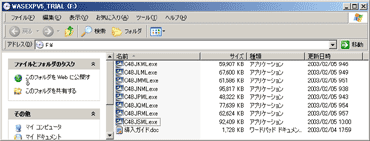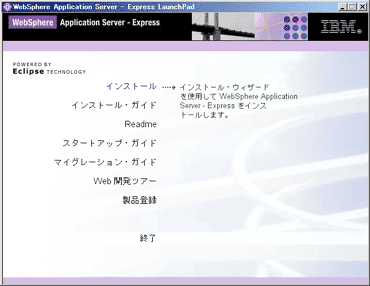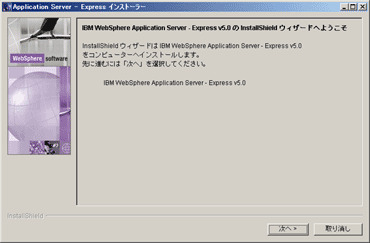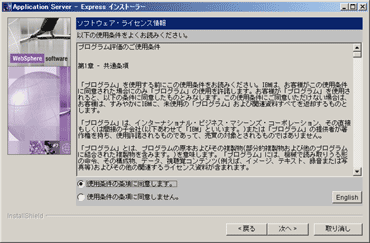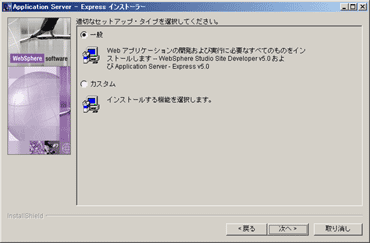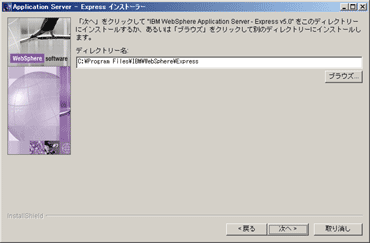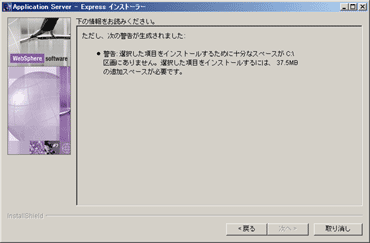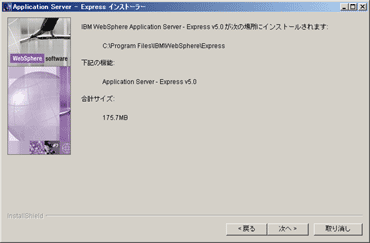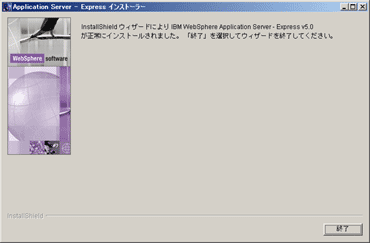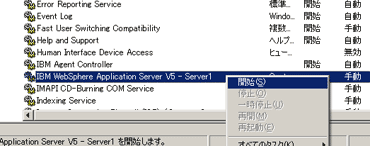| エンタープライズ:特集 | 2003/06/16 10:00:00 更新 |

特集:第2回:体験版でいますぐ始めるWebSphere入門 (3/6)
WSSDをインストールしてみよう
インストール過程を紹介していこう。「Express評価版」にはCDが1枚、「特別編集 評価版」にはWASとWSADの計2枚のCDが含まれている。運用と開発を別々のサーバで試すのであれば、サーバとツールを分けてインストールすることも可能だ。
Expressをインストールするマシンスペックは、最低でも320MBの空きメモリが必要だが、従来バージョンよりも使用メモリ量が少なくなっている。筆者は、ThinkPad X23に640MBのメモリを搭載しているが、通常のデモ程度では何ら不都合はない。もちろん、本格的な開発業務で使用するためには、さらにメモリ容量が必要なのはいうまでもない。しかし機能を把握して簡単なソースコードを処理する程度であれば、上記の最低ラインを満たしていればよいだろう。ディスク空き容量としては135MB、WSSDのインストールには717MBが必要だ。
「Express評価版」は8つのexeファイルとインストールガイドで構成され、郵送、インターネットからの直接ダウンロード共に同じファイルで構成されている。exeファイルは自己解凍式であり、ダブルクリックをして起動し、同じディレクトリに解凍する形態だ(例:C:\express)。
解凍が終了したら、解凍したディレクトリにある「launchpad.exe」を実行する。すると、インストーラのランチャが表示されるので、「インストール」をクリックすればよい。インストーラーが起動され、インストールウィザードの表示に従い進めていくが、アプリケーションサーバとStudioを別々にインストールする場合には、カスタムを選択しよう。以下に進行課程を並べた。
| 注意点 |
| Expressの評価版CDで、一部のものにVisual C++のランタイムが欠落しているものがありインストール中に「MSVCP60.DLLが見つからない」というエラーが表示されることがある。このファイルはインターネットからダウンロードできるため、ダウンロード後に「WINNT\System32\」下へコピーしてインストーラを実行すればよい。Windows XPなど、同dllがすでに存在するマシンでは問題ないようだ(dllは、ベクターからダウンロード可能 http://www.vector.co.jp/soft/win95/util/se262811.html)。 |
インストールウイザードが終了すると、再起動を促す表示が現れる。再起動の必要性は、「IBM Agent Controller」と呼ばれるサービスがインストールされるためであり、これはWebSphereをリモート制御したり、デバッグ、プロファイリング(メモリーやCPUの使用量の監視)を行うためのエージェント機能だ。
[米持幸寿,ITmedia]